윈도우 10 11 작업 표시줄 볼륨 소리 네트워크 작업 트레이 아이콘 비활성 사라짐
윈도우 설치 후 우측 하단 부분에 작업 표시줄을 보면 소리볼륨, 인터넷 네트워크"가/A"로 되어 있는 한영 전환 등
여러 아이콘이 있습니다.
소리나 인터넷 접속 상태 등 트레이 아이콘에 있는 것을 유용하게 사용하는데요.
어느 순간 이 아이콘들이 보이지 않거나 비활성화 되어 있는 경우도 있습니다.
그럼 해결 방법을 알아보겠습니다.
1. 레지스트리 설정값 변경
"윈도우 키 + R" 키를 누르면 실행 창이 열립니다. 실행 창 입력 박스에 "regedit"를 입력 후 엔터키를 눌러주세요

레지스트리 편집 창이 열리면 아래 주소를 이동합니다.
HKEY_CURRENT_USER\Software\Classes\Local Settings\Software\Microsoft\Windows\CurrentVersion\TrayNotify
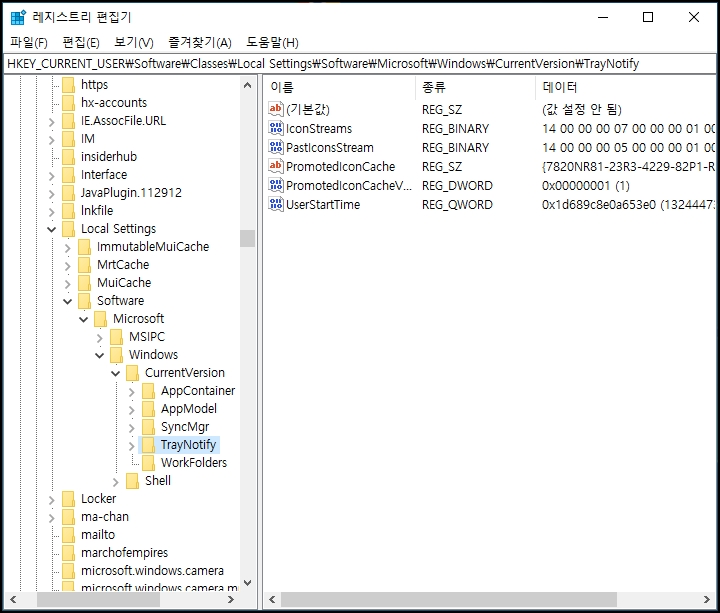
[TryNotify]폴더를 클릭하면 우측을 보면 관련 항목들이 보입니다.
IconStreams, Vasoconstriction 를 선택 후 마우스 오른쪽 버튼을 클릭합니다.
메뉴가 열리면 [삭제]를 클릭해서 제거합니다.
재부팅 후 아이콘이 생성되고 클릭 되는지 확인합니다.
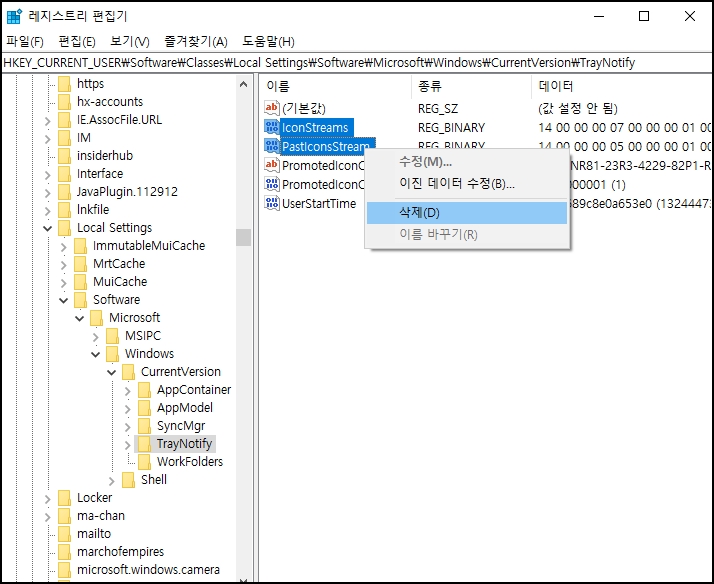
2. 작업 표시줄 유틸리티 프로그램
윈도우 11은 첫 번째 방법이 적용되지 않습니다.
윈도우 11은 시스템 아이콘 관리 권한 문제로 다른 방법으로 해결해야 합니다.
ExplorerPatcher작업 표시줄의 아이콘 크기를 변경하고 여러 설정을 할 수 있는 유틸리티 프로그램입니다.
프로그램을 설치하기 위해 ExplorerPatcher 다운로드(여기) 를 클릭해서 다운로드 페이지에 접속합니다.
사이트에 접속 하면 "ep_setup.exe" 를 클릭해서 다운로드 후 실행해서 설치해주세요

이제 작업 표시줄에서 마우스 오른쪽 버튼을 클릭 후 메뉴가 열리면 [속성]을 선택해주세요
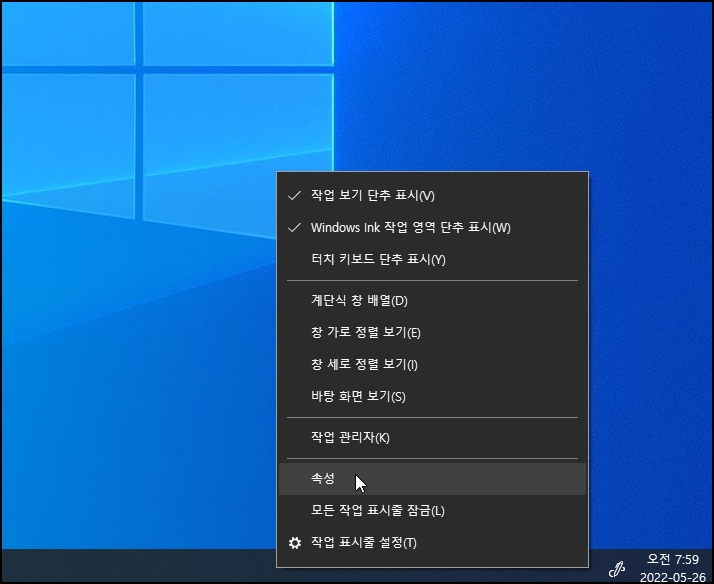
Exploratory가 실행되면 좌측 [Restart File Explorer]을 클릭합니다.
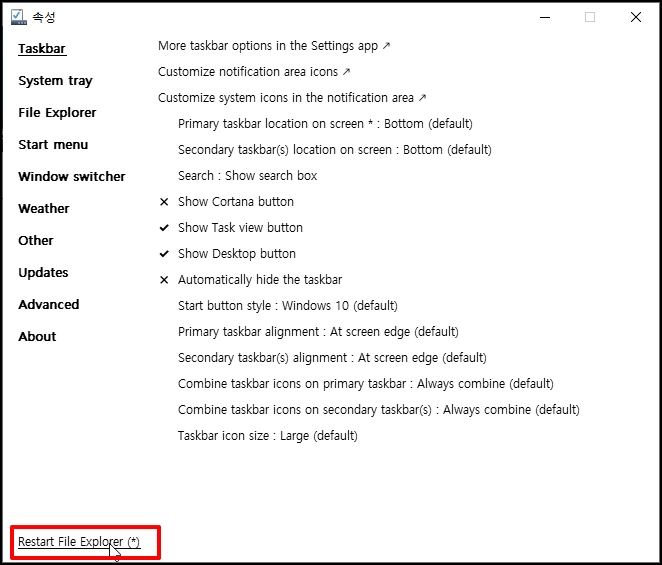
우측 관련 내용이 나오면 [Customize notification area icons] 를 클릭해주세요
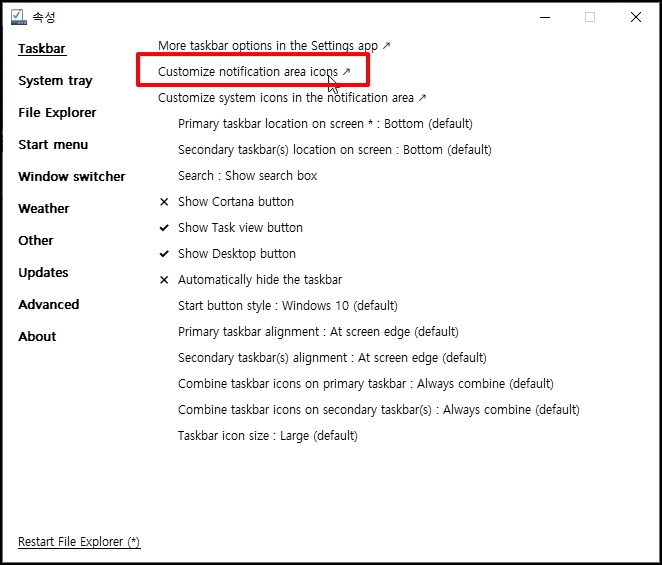
팝업 창이 열리면 하단에 위치한 [시스템 아이콘 켜기 또는 끄기]를 선택합니다.
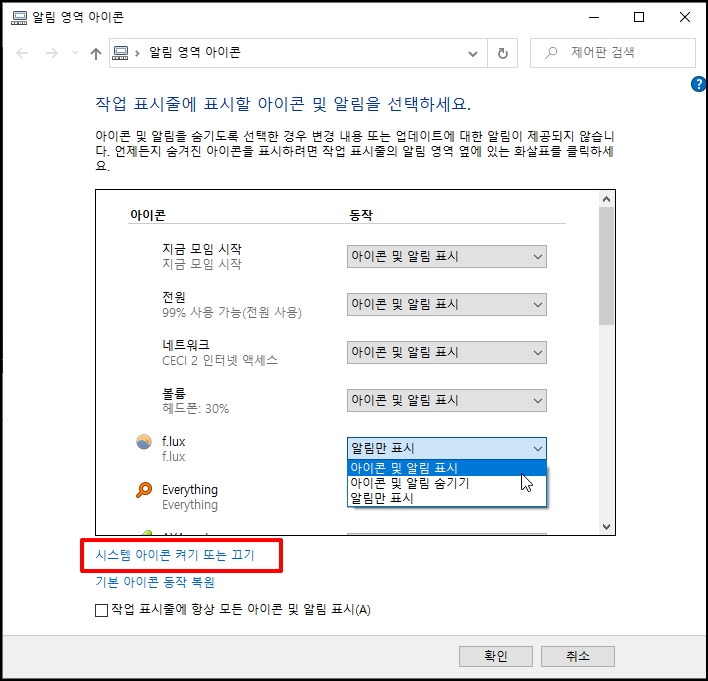
시스템 아이콘 켜기 도는 끄기 창이 열리는데요. 시스템 아이콘을 켜거나 끌 수 있게 되었습니다.
숨겨지고 비활성화되었던 아이콘을 "켜기"로 변경하시면 됩니다.
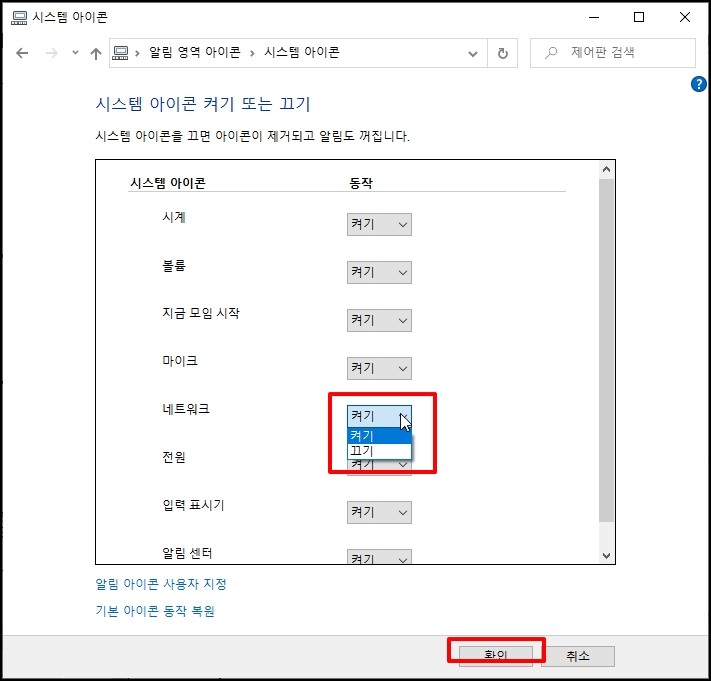
윈도우 10 11 작업 표시줄 볼륨 소리 네트워크 작업 트레이 아이콘 비활성 사라짐 방법을 알아보았습니다.
